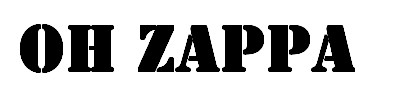【WordPress】個人ブログ開設までのなだらかな道のり

個人ブログ開設までのなだらかな道のり
ブログを見て頂いてありがとうございます。大雑把プログラマーの「たかやん」です。
今まで業務で3年ほどホームページ作成に携わっていましたが、ホームページ作成業務から離れてしまったため、これまでの知識を生かして個人ブログの開設し、知識を備忘録として残していきます。
素人に毛が生えたような大雑把プログラマーの備忘録ですので、「なんか違う!」「それはおかしい!」とかがあるかと思います。
そんな場合は「まぁ・・・(笑)」と笑ってスルーしてください。
いつかまたホームページ作成業務に携わった時に直ぐに思い出せるように、そして、同じように個人ブログの開設を考えている方のお役に立てればいいかなと。
今後のミッションについて。
・ 自分でサーバーを契約
・ 自分でドメインを取得
・ 自分でWordpressインストール
・ 個人ブログの開設
・ Googleアナリティクスの設定
・ 定期的なアクセス数のチェック
※無料で開設出来るブログサイトは沢山ありますが、今回は説明しませんのでご了承ください。
さて、さっそく個人ブログの開設に向けて作業を進めていきましょう。
個人ブログの開設には以下の手順が必須ですので、出来る範囲で詳しく説明していきたく思います。
・ サーバーを契約
・ ドメインを取得
・ 個人ブログの開設
※何か抜けている、間違っている箇所は順次改版して行きますので、ご了承ください。
1.個人ブログを開設するレンタルサーバーを用意する
何はともあれ個人ブログを開設するためにはレンタルサーバーを契約しなければなりません。自前のPCをサーバーにして開設します!って方は別ですが…
数あるレンタルサーバーから何を意識して契約するのかを纏めます。
※今回はWordpressを使用して個人ブログの開設を行いますので、Wordpressのインストールが必須条件となります。
本サイトは「さくらインターネット」を契約しています。安直な選択理由は詳細に記載します。
以降は「さくらインターネット」での実施方法の纏めとなりますので、他のサーバーを契約した方はGoogle先生からレクチャーを受けてください。
2.「さくらインターネット」の契約からドメイン取得までの方法
さて、レンタルサーバーが決定したら、さっそく契約して、ドメイン取得まで進めてしまいましょう。
ここでは「さくらインターネット」の契約~ドメインの取得について纏めます。
今は(2020/4/10現在)2週間の無料期間がありますので、とりあえず、契約してみよう!でもいいと思います。
せっかくやるからにはやり遂げたいですが、失敗してもその失敗が知識となりますのでどんどんトライしましょう。
高速・安定・無料SSL付!月額524円でWordPressが使えるさくらのレンタルサーバ
![]()
3.「さくらインターネット」でのDB作成からWordpressのインストールの方法
「さくらインターネット」での契約が完了しました!ドメイン取得も完了しました!
なんか自分専用のドメインがあるってことだけでワクワクしてきますね。
次はいよいよWordPressのインストールです。
インストールって聞くと何やらめんどくさそうな感じもしますが、簡単です。とにかく簡単です。
順序を守れば10分ほどでインストールが完了しますので、焦らずゆっくり作業を進めるように意識してください。
4.お好きなテーマを探して反映してみよう
WordPressのインストールが完了しました!
デフォルトのテーマでは物足りない、味気ない!自分の好きなデザインに変更したい!って思うのが普通です。
そんな時は無料のテーマを探してカスタマイズしてしまいましょう!
無料テーマを探してるだけで、あれもいいなこれもいいなであっという間に1時間ぐらい経っているなんてざらです。
妥協せずにお気に入りのテーマを探してみましょう。
ここでは、お気に入りのテーマの反映の仕方を纏めます。
※もちろん有料のテーマをインストールすることも出来ますが、ここでは割愛させて頂きます。
5.いよいよ個人ブログの公開を進める
【4.お好きなテーマを探して反映してみよう】までを実施すると、おおよそ公開出来るレベルのサイトになったと思います。
この手順を実施すると、Googleやyahoo等の検索サイトにインデックスされることになります。
もう少し頑張りましょう。
作業は「さくらインターネット」上での設定とWordpress側での設定の2点だけです。
順に説明しますので、ゆっくり焦らず実施してください。
6.「さくらインターネット」での無料SSL設定方法
ついに公開が完了しました!さっそく自分のサイトにアクセスしてみましょう!
ん?Chromeでアクセスすると、アドレスの横に「保護されていない通信」って表示されているけど、ナニコレ?って思う方がいると思います。
Chromeではセキュリティ的に良くないサイトに対して、警告を表示する仕組みとなっています。
※この警告が出るだけでGoogleからは悪い目で見られてしまうので、なるはやで修正しましょう。
「保護されていない通信」が表示される要因としてHTTP接続を実施していることが考えられます。そこで、HTTPS接続(SSL化)を実施する必要があります。
安心してください。「さくらインターネット」は無料でSSL化が出来ます。
ここでは、「さくらインターネット」での無料SSL化とWordpress側の設定を纏めます。
7.Google アナリティクスの取得、設定
【6.「さくらインターネット」での無料SSL設定方法】で今回のミッションとなる個人ブログの作成まで完了したことになります。
じゃあ、実際に個人ブログを開設したけど、どれくらいの人が見ているのかってすごい気になると思います。
全然見てる人が少ないじゃんってなった時にモチベーションが下がってしまうかもしれませんが、真摯に受け止めましょう。
実際にホームページを公開した時にどれくらいの人が見ているかちょくちょく確認していました(笑)
そこで今回導入するのは、Googleアナリティクスです。
Googleアカウントを保持している方であえれば誰でも取得・設定が出来ますので、実際に取得・設定の手順を纏めたいと思います。
何と言っても無料です!(笑)
ただし、こちらは必須ではないので「んー、とりあえずいいや。」という方は読み飛ばしてください。
※当方はウェブ解析士なる資格を保有しておりますので、この辺は大好きで一日中見ていても飽きなかったです(笑)
8.Googleサーチコンソールの設定
GoogleサーチコンソールはGoogleが無料提供する高機能サイト解析サービスです。
何と言ってもこちらも無料です!(笑)
Googleアナリティクスを設定したのなら、合わせて設定しておくことをお勧めします。
Googleアナリティクスの連携も出来ますので、よりどれくらいの人が見ているか?が詳しく解ります。
なおサーチコンソール内で「サイトマップ」の設定や「URLの検査」を実施するとより早くGoogleやYahoo等の検索サイトに表示されるます。
ここではサーチコンソールの設定手順を纏めます。
9.Facebookページをホームページに埋め込む
せっかくブログを書いているので色々な人に見て欲しいですよね?
じゃ、ソーシャルメディアに投稿してソーシャルメディアユーザーにも見てもらいましょう!!
ソーシャルメディアと言えばじゃないですけど、Facebookはなんだかんだでユーザー数がおおいソーシャルメディアだと思います。
Facebookに登録してブログをFacebookに公開しちゃおう!
ここでは、Facebookページをサイトに表示させる手順を纏めます。
※個人のFacebookアカウントでは表示出来ませんので、ビジネスページで表示するようにしてください。
10.Twitter タイムラインのホームページに埋め込む
Facebookだけでは物足りない、もっと色々な人に見てもらいたい!という方はTwitteもお勧めです。
Twitterのタイムラインをホームページに埋め込んでみましょう!
ここでは、Twitterのタイムラインをホームページに表示させる手順を纏めます。
※TwitterはFacebookとは違い個人アカウント・ビジネスアカウントの区別はありませんので、既存のアカウントでホームページに埋め込むことが出来ます。
11.WordpressとSNSの連携(JetPackを使用した連携方法のまとめ)
さて、Facebook、Twitterにとソーシャルメディアへの投稿・表示を実施しましたが、毎回ブログを投稿する度にそれぞれのソーシャルメディアに投稿するのは非常にめんどくさいです。
めんどくさくなったら人はやらなくなります。
そこで、Wordpressのプラグインを使用してサイトとソーシャルメディアを連携して自動的にソーシャルメディアへ投稿されるように設定してしまいましょう!
如何に楽するかを考えるのはとてもいいことです。楽することは効率的に作業を進めることと同義だと考えていますので、大いに楽をしましょう(笑)
ここでは、「JetPack」を使用してソーシャルメディアとの連携について纏めます。
詳細は現在作成中ですのでしばしお待ちください…
以上となります。長々とお付き合いいただきありがとうございました!
案外簡単に個人ブログを開設出来たと思います。
次回は「1.個人ブログを開設するレンタルサーバーを用意する」のまとめをUP予定です。
お時間がある方はご覧ください。
にほんブログ村・人気ブログランキングに登録しています。
宜しければポチッとクリックをお願い致します。
では!
-
前の記事
記事がありません
-
次の記事

【レンタルサーバー】個人ブログを開設するレンタルサーバーを用意する 2020.04.13